iPhone/iPad Kontakte wiederherstellen – Nur Kontakte aus iCloud wiederherstellen
Überblick
Wollen Sie gelöschte Kontakte nach dem Update auf iOS 10/10.3-Update wiederherstellen? Und nur Kontakte aus iCloud wiederherstellen? Hier ist die Lösung.
PhoneRescue - Datenrettung ohne Backup 
PhoneRescue ermöglicht es, gelöschte Daten wie Kontakte, Notizen, Fotos, Apps, SMS & Message, Anrufliste usw. wiederherstellen, ohne Backup & mit iTunes- und iCloud-Backup. Probieren Sie es kostenlos.
Nach dem update auf iOS 10/10.3 finden Sie teilweise Kontakte auf dem iPhone weg? Oder Sie haben Ihre ganzen Kontakte versehentlich gelöscht. Was sollt man tun, um die gelöschten Kontakte auf dem iPhone oder iPad wiederherzustellen?
Sofern Sie vorher schon ein Backup vom iPhone/iPad mit iCloud erstellt hat, können Sie Kontakte aus Backup wiederherstellen. Aber nur Kontakte aus iCloud wiederherzustellen, benötigen Sie das Tool PhoneRescue für iOS verwenden oder aus iCloud auf PC laden. Im folgenden Artikel werden zwei Wege gezeigt, um Ihre alle iCloud Kontakte auf iPhone oder iPad wiederherzustellen oder einzelne Kontakt auf PC zu laden.
Teil 1: Nur Kontakte aus iCloud wiederherstellen – mit 1-Klick
Mit PhoneRescue für iOS kann man nur Kontakte aus iCloud wiederherstellen und kann der Nutzer alle Kontakte in iCloud überprüfen & auswählen. Es gibt 2 Lösungen: Kontakte auf iPhone, iPad anrufen und auf PC/Mac direkt exportieren. 100% sicher & sauber Tool lässt alle Datenrettung einfach.
Schritt 1: Laden Sie das Tool PhoneRescue für iOS auf Ihrem Computer (wählen die iOS-Version von PhoneRescue) > Schließen Sie Ihr iPhone an den Computer an, öffnen Sie PhoneRescue > tippen Sie auf „Aus dem iCloud wiederherstellen“, dann weiter tippen auf das Icon „ ![]() “.
“.
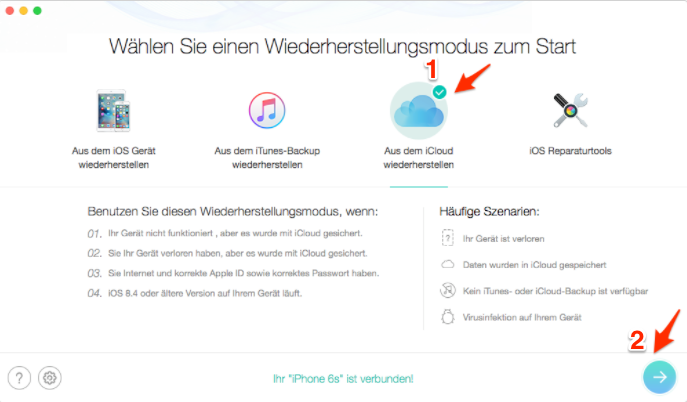
Gelöschte Kontakte aus iCloud-Backup wiederherstellen – Schritt 1
Schritt 2: Geben Sie Ihre Apple-ID ein und dann klicken Sie auf die Pfeilspitze.
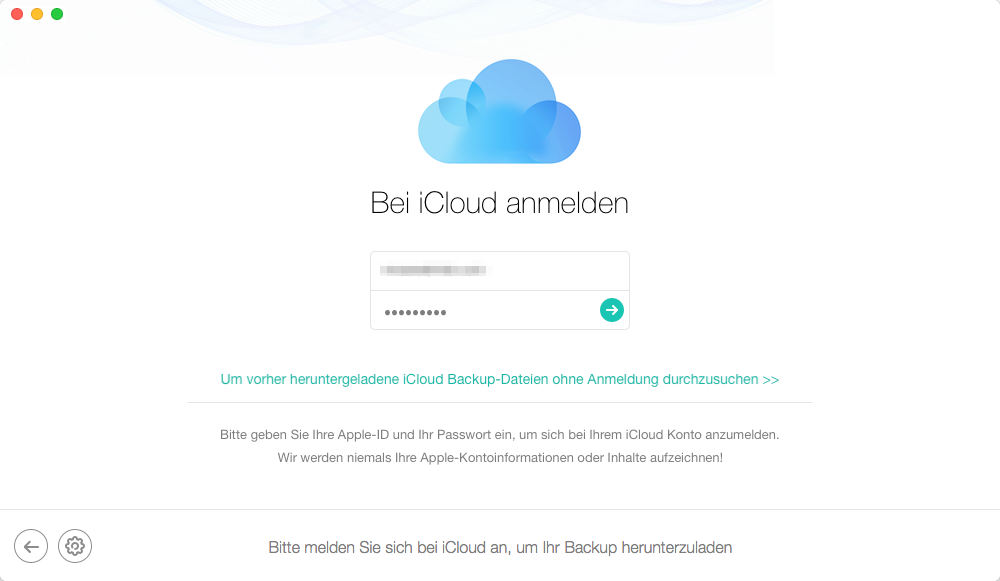
Nur Kontakte aus iCloud wiederherstellen: Apple-ID einloggen – Schritt 2
Schritt 3: Wählen Sie das Backup Ihres iPhones und tippen Sie auf den Button „Downloaden“. Danach wählen Sie das Backup und tippen Sie auf das Icon „![]() “.
“.
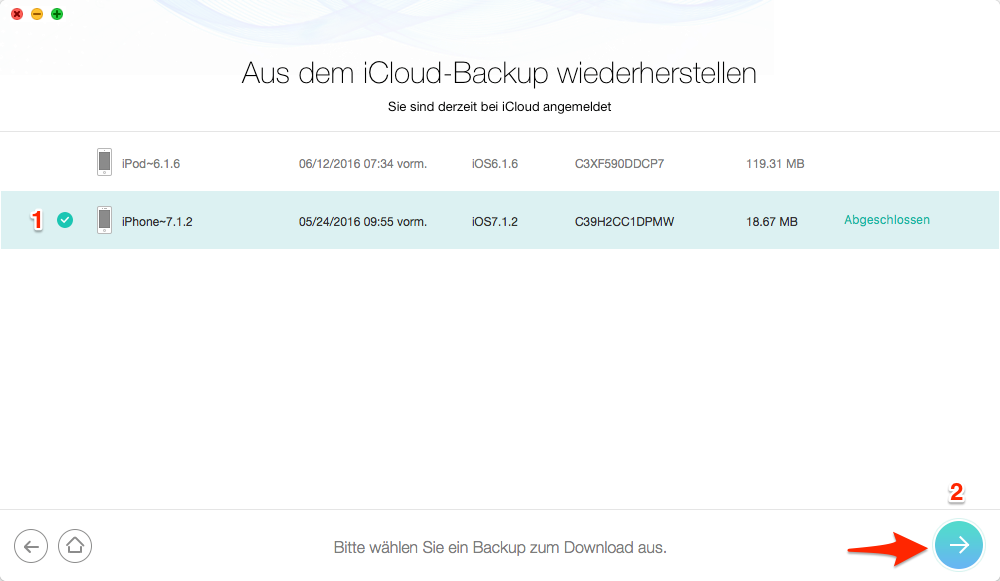
iCloud Kontakte wiederherstellen: iCloud Backup auswählen – Schritt 3
Schritt 4: PhoneRescue listen Inhalte von iCloud-Backup, aktivieren Sie die Option für „Kontakte“ > Klicken Sie auf den Button „OK“.
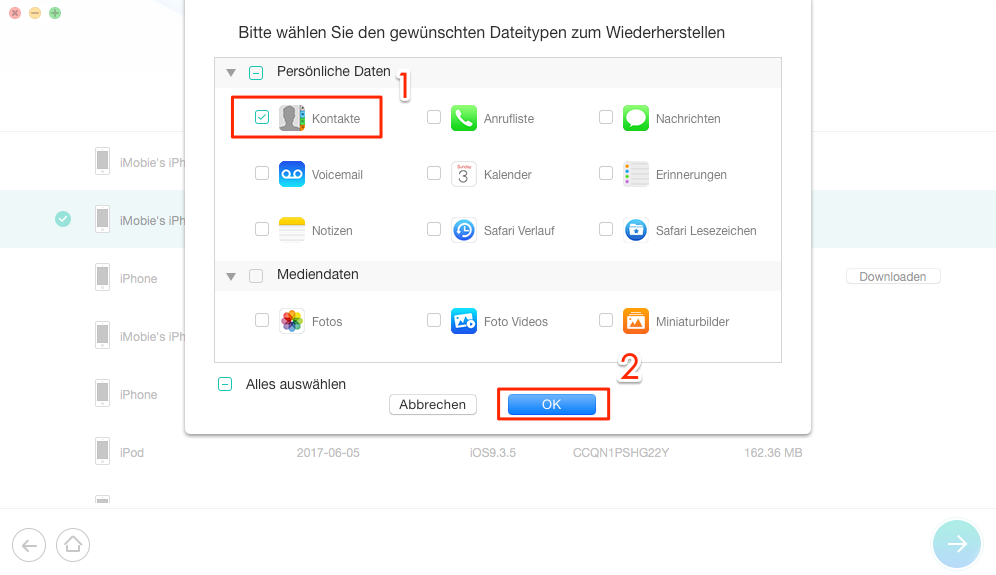
Kontakte auswählen – Schritt 4
Schritt 5: Wählen Sie die gewünschte Kontakte > Klicken auf den Knöpfe „![]() “(auf Gerät wiederherstellen) oder „
“(auf Gerät wiederherstellen) oder „![]() “(auf PC wiederherstellen).
“(auf PC wiederherstellen).
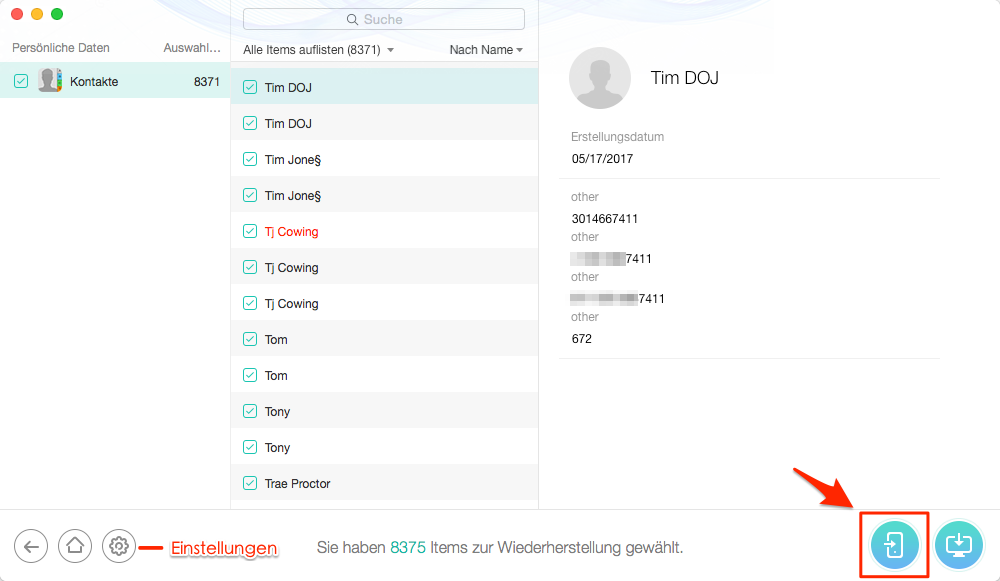
Alle iCloud Kontakte auf iPhone/iPad wiederherstellen – Schritt 5
1.Sofern Sie die Kontakte vor dem Löschen nicht gesichert haben, kann PhoneRescue Ihnen auch helfen, die gelöschten Kontakte ohne Backup wieder auf Ihrem iPhone zu gewinnen.
2. Mit PhoneRescue können Sie auch das Format von Kontakte durch „Ausgabeeinstellungen“ nach eigenen Willen wählen.
Teil 2: iCloud Kontakte wiederherstellen – eins für eins
Kontakte direkt aus iCloud-Backup wiederherzustellen, stößt man oft auf das Problem: man kann die nicht direkt auf iOS-Gerät bekommen sondern auf PC laden. Um dieses Problem zu vermeiden, können Sie Teil 1-Methode verwenden.
Schritt 1: Bei iCloud geben Sie Ihr Apple-ID und das Kennwort > Nachdem Sie Ihr iCloud einloggen, klicken Sie auf das Icon „Kontakte“.
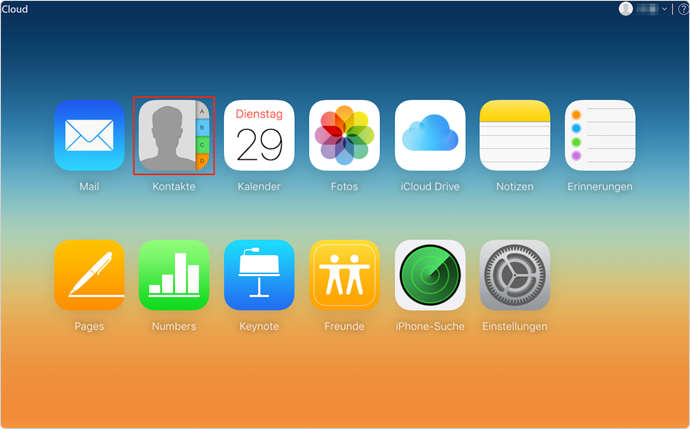
iCloud Kontakte auf PC herunterladen – Schritt 1
Schritt 2: Wählen Sie die gewünschten Kontakte > Tippen Sie auf das Merkmal „Einstellungen“ > Wählen Sie von vCard exportieren.
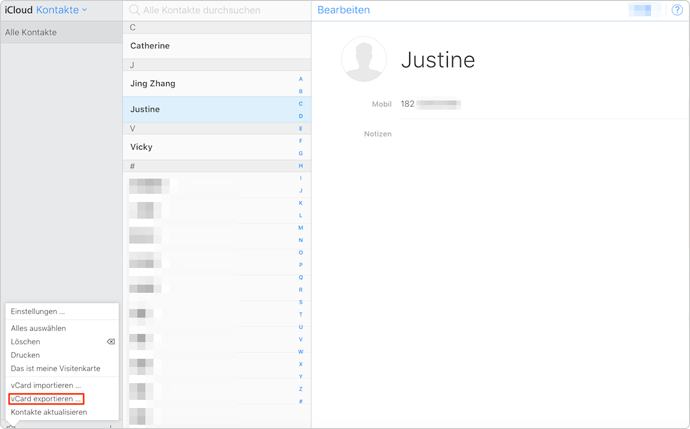
iCloud Kontakte wiederherstellen – Schritt 2
Fazit
Nach dem Lesen sollten Sie die Methode darüber beherrschen, wie man Kontakte aus iCloud Backup wiederherstellen. Sofern Sie andere Dateien wie Notizen, Fotos usw. auch wiederherstellen wollen, wird Ihnen PhoneRescue auch helfen. Probieren Sie es selbst. Wenn Sie Probleme über PhoneRescue oder diesen Artikel haben, senden Sie uns bitte E-Mail. Wir geben Ihnen die Antwort schnell!
Verwandte Artikels, für die Sie sich vielleicht interessieren:
- Wie kann man gelöschte Notizen wiederherstellen – Zeigt Ihnen die Methode über Notizen wiederherzustellen. Mehr erfahren >>
- Erinnerung wieder auf iPhone zurückgewinnen – Lehrt Ihnen, wie man Erinnerung schnell wiederherstellen kann. Mehr erfahren >>
- Wie kann man WhatsApp–Chat wiederherstellen ohne Backup – Wollten Sie SMS von WhatsApp-Chat wieder bekommen? Lesen Sie den Text. Mehr erfahren >>

